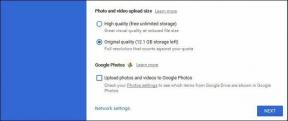Kuidas Amazon Prime Video automaatset esitamist välja lülitada
Miscellanea / / August 25, 2022
Kui kuulate oma lemmiksaateid teenuses Amazon Prime Video, säästab funktsioon Auto Play funktsioon kaugjuhtimispuldi kasutamise valu. Automaatne esitus võib aga sellele mugavusele vastu astuda, kui jääte magama või vaatate koos partneri või perega midagi. Amazon Prime Video sirvimise ajal alustatakse treileri või reklaamsisu esitamist, kui peatute sisu tiitlikaardil rohkem kui kaheks sekundiks. See võib olla tüütu ja häiriv.

Hullem on see, kui teile meeldib sisu vaadata ilma treilereid või muid lühivideoid vaatamata. Õnneks saate pärast automaatse esitamise funktsiooni keelamist end episoodide loendis kerida, et välja selgitada, milliseid te pole vaadanud. See postitus näitab teile, kuidas Amazon Prime Video automaatne esitamine välja lülitada.
Kuidas veebis Prime Video automaatset esitamist välja lülitada
Teil võib olla Windowsis rakendus Amazon Prime Video ja seda on mugav kasutada ka veebibrauseris. Kui lülitate Prime Video veebisaidil välja automaatse esitamise funktsiooni, sünkroonitakse see muudatus Windowsi rakendusega. Seega peate selle funktsiooni veebibrauseris või ametlikus rakenduses välja lülitama. Siin on, kuidas seda teha.
Samm 1: Avage oma arvuti brauseris Prime Video.
Külastage Amazon Prime Videot

2. samm: Logige sisse oma Amazoni kontoga.
3. samm: Klõpsake paremas ülanurgas oma profiili nimel.

4. samm: Valige valikute loendist Kontod ja sätted.

5. samm: Menüüs Konto ja sätted klõpsake ülaosas vahekaarti Player.
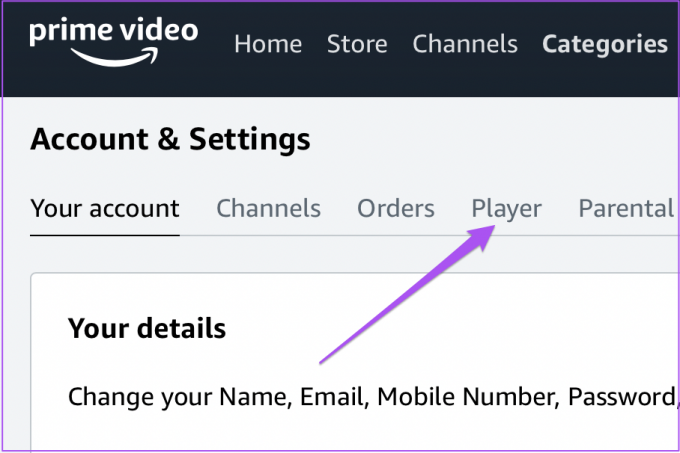
Vahekaardil Player on kaks valikut – Autoplay ja Autoplay Trailers.

6. samm: Vastavalt oma eelistustele klõpsake automaatse esitamise väljalülitamiseks konkreetsete valikute all nuppu Väljas.

Kui kasutate sama Amazoni kontot Windowsi rakenduses Prime Video, rakenduvad need muudatused ka seal.
Kuidas lülitada automaatne esitamine välja Maci Prime Video puhul
The Prime Video rakendus on saadaval ka Maci jaoks ja saate seda kasutada automaatse esitamise funktsiooni keelamiseks. Siin on, kuidas saate automaatse esitamise funktsiooni välja lülitada. Enne toimingute alustamist veenduge, et kasutate oma Macis selle uusimat rakenduse versiooni.
Samm 1: Spotlighti otsingu avamiseks vajutage Command + tühikuklahvi, tippige Peamine video, ja vajutage Return.
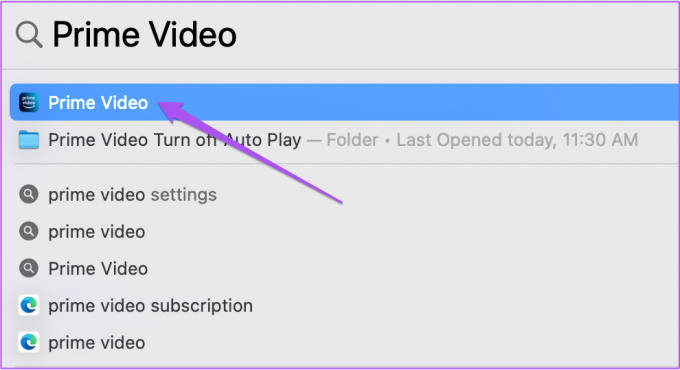
2. samm: Klõpsake rakenduse paremas alanurgas valikul Minu asjad.

3. samm: Klõpsake paremas ülanurgas ikooni Seaded.

4. samm: Klõpsake valikute loendis nuppu Automaatne esitamine.

5. samm: Funktsiooni keelamiseks puudutage lülitit.

Kui te ei saa rakendust muudatusi rakendama või see ei tööta korralikult, lugege meie juhendit parandage Amazon Prime Video rakendus, mis ei tööta Macis.
Kuidas iPhone'is Prime Video automaatset esitamist välja lülitada
Filmide ja saadete vaatamine iPhone'i rakenduse Prime Video abil on üsna mugav. Kuid automaatne esitamine võib ka aku mahla kulutada, kui te ei mõista selle tagajärgi. Lisaks aitab see teil Interneti-andmeid salvestada, eriti kui kasutate seda päevase limiidiga. Soovitame kontrollida, kas kasutate iPhone'is rakenduse Prime Video uusimat versiooni.
Värskendage Prime Video iPhone'i jaoks
Siin on, kuidas automaatse esitamise funktsioon välja lülitada.
Samm 1: Avage oma iPhone'is rakendus Prime Video.

2. samm: Puudutage paremas alanurgas profiiliikooni.
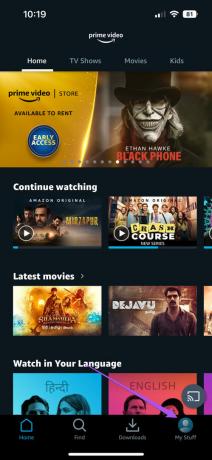
3. samm: Puudutage paremas ülanurgas ikooni Seaded.
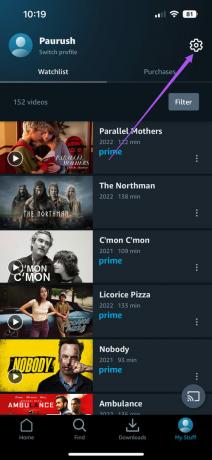
4. samm: Valige suvandite loendist Auto Play.

5. samm: Funktsiooni keelamiseks puudutage valiku „Luba automaatne esitamine selles seadmes” kõrval olevat lülitit.

iPadi kasutajad saavad iPadOS-i rakenduses Prime Video järgida samu samme.
Kuidas Androidis Prime Video automaatset esitamist välja lülitada
Sarnaselt iPhone'iga saate ainult Androidi rakenduse Prime Video jagude automaatse taasesituse välja lülitada. Soovitame veel kord kontrollida, kas kasutate rakenduse uusimat versiooni.
Värskendage Androidi jaoks mõeldud Prime Videot
Pärast rakenduse uusima versiooni kontrollimist saate selle funktsiooni keelata järgmiselt.
Samm 1: Avage oma Androidis rakendus Prime Video.

2. samm: Puudutage paremas ülanurgas profiiliikooni.

3. samm: Puudutage paremas ülanurgas ikooni Seaded.

4. samm: Funktsiooni väljalülitamiseks puudutage valikute loendis valiku Automaatne esitamine kõrval olevat lülitit.

Kuidas Android TV-s Prime Video automaatset esitamist välja lülitada
Android TV rakendusel Prime Video on liides, mis näeb välja intuitiivne ja sujuv. Saate automaatse esitamise keelata, et peatada rakenduses treilerite ja episoodide automaatne taasesitus. Siit saate teada, kuidas Android TV-s Prime Video automaatse esitamise funktsioon välja lülitada.
Samm 1: Avage oma Android TV-s Prime Video.

2. samm: Avage rakenduses vasakpoolne menüü.

3. samm: Valige vasakus allnurgas suvand Seaded.

4. samm: Valige valikute loendist Autoplay.

5. samm: Funktsiooni keelamiseks valige Väljas.

Prime Video annab teile võimaluse vaadata sisu Dolby Atmoses. Kui funktsioon teie Android TV-s ei tööta, vaadake meie postitust selle kohta, kuidas seda teha parandage Dolby Atmos, mis Android TV Prime Videos ei tööta.
Nautige muretut vaatamist programmis Prime Video
Amazon Prime Video on saadaval peaaegu iga seadme jaoks. Ja selleks, et vältida soovimatut juurdepääsu oma kontole, saate Prime Videost välja logida või oma seadme(d) registreerida. Aga kuidas see teile kasulik on? Lugege meie postitust, et teada saada, mis juhtub kui logite kõigis seadmetes Prime Videost välja.
Viimati värskendatud 25. augustil 2022
Ülaltoodud artikkel võib sisaldada sidusettevõtte linke, mis aitavad toetada Guiding Techi. See aga ei mõjuta meie toimetuslikku terviklikkust. Sisu jääb erapooletuks ja autentseks.